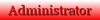Strana 1 od 2 • 1, 2 

 Windows O.S. (podešavanja,prečice,drajveri,saveti,..)
Windows O.S. (podešavanja,prečice,drajveri,saveti,..)
Pon Nov 01, 2010 3:03 am

Sigurno ste do sada čuli veliki broj ljudi koji su vam govorili kako oni umeju da podese XP tako da on radi najbrže što može, i poželeli da to i sami uradite.
Ono što sledi u nastavku teksta je moj recept optimizacije koji se primenjuje odmah nakon sveže instalacije XP PRO operativnog sistema. Ovo ne znači da će svaki moj savet i vama isto tako poslužiti, s'obzirom na to da u svakom momentu morate biti svesni rizika koji optimizacija Windows-a donosi.
Napomena:
1. Ukoliko se opredelite da uradite barem jednu od stvari, neka to bude Optimizacija 1.
2. Pre nego što ćete pratiti sledeća uputstva logujte se kao Administrator ili barem kao neko sa pravima Administratora.
Iako ja ove korake radim nakon same instalacije Windows XP-a, sve ove optimizacije, sa izuzetkom preimenovanja Owner i Administrator naloga, se mogu uraditi u bilo kom momentu.
OPTIMIZACIJA 1
Napomena: Ukoliko ste prethodno koristili Owner ili Administrator nalog za opštu upotrebu i rad na vašem računaru, podešavanja vaših naloga bi mogla biti ugržena ukoliko pokušate da ih preimenujete. Lično vam ne preporučujem da preimenujete svoje naloge ako je ovo slučaj. Ukoliko ovo nije slučaj, trebalo bi to učiniti i šifrovati ih.
• Pre svega, gotovo sve igrice i aplikacije zahtevaju da posedujete Administratorske privilegije kako biste bili u mogućnosti da ih instalirate.
• Takođe, govoto sve igrice zahtevaju da imate ove privilegije kako biste uopšte mogli da ih koristite.
Zašto je neophodno ovo uraditi?
Zato što je hakerima potrebno samo dve stvari kako bi pristupili vašem računaru:
1. Korisničko ime
2. Šifra
• Ukoliko ne zaštitite svoj Administrator nalog, njihov posao je 100% gotov.
• Ukoliko ne ukinete ili zabranite Owner nalog, njihov posao je 50% gotov.
• Ukoliko ne zaštitite Owner nalog šifrom, njihov posao je takođe 100% završen.
Ono što sledi važi samo za Windows XP PRO. Ukoliko imate Windows XP Home preskočite na deo ispod horizontalne linije:
Ukinite Guest nalog. Gde?
Administrator Tools --> Computer Management --> Local Users and Groups --> User folder --> Desni klik na Guest i odaberite Properties.
U kartici General, čekirajte "Account is Disabled".
________________________________________
Ovo važi samo za Windows XP Home:
Svi korisnici Windows XP Home operativnog sistema imaju od samog starta administratorkse privilegije pod korisničkim imenom Owner.
Ukoliko ja to već znam, znaju takođe i svi drugi na ovoj planeti.
Promenite ime i šifru ovog naloga. Ukoliko već ne želite da ga preimenujete makar ga dobro šifrirajte. NIKADA nemojte dozvoliti da vam je nalog nezaštićen.
Podešvanje ovoga. Kako?
Start--> Control Panel --> User Accounts --> Odaberite Owner --> Selektujte Change my name.
Takođe je neophodno dodati šifru na vaš nalog. A kako?
Start--> Control Panel --> User Accounts --> Odaberite Owner (ili kako god se sada preimenovan zove) --> Selektujte Create a password.
Ukoliko ste se odlučili da ne želite da preimenujete Owner nalog, makar ih uvek pokrite šifrom. Sledeći put kada budete instalirali Windows, otvorite novi nalog i ne koristite Owner i Administrator za generalni rad na računaru. Ne zaboravite da taj novi nalog može da ima administratorska prava i privilegije, tako ćete i dalje raditi ne primećujući razliku u odnosu na Owner.
OPTIMIZACIJA 2
Ova optimizacija važi i za Windows XP Home i Pro.
Ukoliko vam se dešavaju nasumična usporenja i visoko CPU iskorišćenje bez ikakvog prethodno izazvanog razloga, sledeća dva servisa su najverovatnije krivci za to, System Restore i Indexing Services. Ova dva servisa su takođe najveći razlog nestajanja i zauzimanja prostora na hard disku.
System Restore Service može da zauzme i do 3GB prostora sam od sebe. On kreira slike sistema i tačke povratka na koje se možete vratiti u bilo kom momentu. Svaki put kada instalirate program ili novi drajver, plus ono što je zakazano, ovaj servise kreira povratne tačke (restore point) kako biste mogli da vratite sistem unazad ukoliko dođe do nekog problema.
Ovaj servis bi zaista i bio koristan da se radi o Win95 danima, zbog velikog broja problema (npr. nove verzije DirectX-a svakih 15 minuta), ali niije neophodan za mnogo stabilniji Windows XP. Ovo je prva stvar koje se ja oslobodim nakon čiste instalacije. Ukoliko vi ovo koristite i uživate u tome, blago vama, ja ga ipak ne savetujem. Prednosti ovakvog sistema tj. jedna prednost je u tome što se sistem može vratiti na prethodno stanje na primer kada instalirate nedovršen beta softver ili čisto vršite neke testove.
Napomena: Ukoliko ukinete ovaj servis vaše prethodne povratne tačke će biti izbrisane. Ukoliko iz bilo kog razloga ne želite da se to desi, nemojte ukidati ovaj servis.
 Re: Windows O.S. (podešavanja,prečice,drajveri,saveti,..)
Re: Windows O.S. (podešavanja,prečice,drajveri,saveti,..)
Pon Nov 01, 2010 3:05 am
Oslobodite se System Restore Servisa i Indexing Servisa
Ja ih ukidam oba, i to važi i za Windows XP Home i Pro. A gde?
Sa novim XP izgledom Control Panel-a:
1. Kliknite na Start
2. Odaberite Control Panel
3. Selektujte Performance and Maintenance
4. Odaberite System
5. Kliknite na System Restore karticu
6. Čekirajte Turn off System Restore
7. Selektujte OK dugme kako biste primenili nova podešavanja
1-2 Kliknite na Start i Odaberite Control Panel
3.Selektujte Performance and Maintenance
4.Odaberite System
5-6. Kliknite na System Restore karticu i čekirajte Turn off System Restore
Sa klasičnim izgledom Control Panel-a:
1. Kliknite na Start
2. Odaberite Control Panel
3. Uđite u System
4. Uđite u System Restore
5. Čekirajte Turn off System Restore
6. Selektujte OK dugme kako biste primenili nova podešavanja
________________________________________
Nakon toga, neophodno je ukinuti i sam System Restore servis:
Sa novim XP izgledom Control Panel-a:
1. Kliknite na Start
2. Odaberite Control Panel
3. Selektujte Performance and Maintenance
4. Kliknite na Administrator Tools
5. Selektujte Services
6. Nađite i uđite u System Restore Service (dvoklik)
7. Odaberite katricu General
8. U pokretačkom tipu odaberite Disabled
9. Kliknite na OK kako biste izašli opet na glavni panel
4. Kliknite na Administrator Tools
6. Nađite i uđite u System Restore Service (dvoklik)
8. U pokretačkom tipu odaberite Disabled
Sa klasičnim izgledom Control Panel-a:
1. Kliknite na Start
2. Odaberite Control Panel
3. Kliknite na Administrator Tools
4. Selektujte Services
5. Nađite i uđite u System Restore Service (dvoklik)
6. Odaberite katricu General
7. U pokretačkom tipu odaberite Disabled
8. Kliknite na OK kako biste izašli opet na glavni panel
________________________________________
Kada ste već tu, isključite i zaustavite Indexing servis:
Sa novim XP izgledom Control Panel-a:
1. Kliknite na Start
2. Odaberite Control Panel
3. Selektujte Performance and Maintenance
4. Kliknite na Administrator Tools
5. Selektujte Services
6. Nađite i uđite u Indexing Service (dvoklik)
7. Odaberite katricu General
8. U pokretačkom tipu odaberite Disabled
9. Kliknite na OK kako biste izašli opet na glavni panel
Sa klasičnim izgledom Control Panel-a:
1. Kliknite na Start
2. Odaberite Control Panel
3. Kliknite na Administrator Tools
4. Selektujte Services
5. Nađite i uđite u Indexing Service (dvoklik)
6. Odaberite katricu General
7. U pokretačkom tipu odaberite Disabled
8. Kliknite na OK kako biste izašli opet na glavni panel
Ja ih ukidam oba, i to važi i za Windows XP Home i Pro. A gde?
Sa novim XP izgledom Control Panel-a:
1. Kliknite na Start
2. Odaberite Control Panel
3. Selektujte Performance and Maintenance
4. Odaberite System
5. Kliknite na System Restore karticu
6. Čekirajte Turn off System Restore
7. Selektujte OK dugme kako biste primenili nova podešavanja
1-2 Kliknite na Start i Odaberite Control Panel
3.Selektujte Performance and Maintenance
4.Odaberite System
5-6. Kliknite na System Restore karticu i čekirajte Turn off System Restore
Sa klasičnim izgledom Control Panel-a:
1. Kliknite na Start
2. Odaberite Control Panel
3. Uđite u System
4. Uđite u System Restore
5. Čekirajte Turn off System Restore
6. Selektujte OK dugme kako biste primenili nova podešavanja
________________________________________
Nakon toga, neophodno je ukinuti i sam System Restore servis:
Sa novim XP izgledom Control Panel-a:
1. Kliknite na Start
2. Odaberite Control Panel
3. Selektujte Performance and Maintenance
4. Kliknite na Administrator Tools
5. Selektujte Services
6. Nađite i uđite u System Restore Service (dvoklik)
7. Odaberite katricu General
8. U pokretačkom tipu odaberite Disabled
9. Kliknite na OK kako biste izašli opet na glavni panel
4. Kliknite na Administrator Tools
6. Nađite i uđite u System Restore Service (dvoklik)
8. U pokretačkom tipu odaberite Disabled
Sa klasičnim izgledom Control Panel-a:
1. Kliknite na Start
2. Odaberite Control Panel
3. Kliknite na Administrator Tools
4. Selektujte Services
5. Nađite i uđite u System Restore Service (dvoklik)
6. Odaberite katricu General
7. U pokretačkom tipu odaberite Disabled
8. Kliknite na OK kako biste izašli opet na glavni panel
________________________________________
Kada ste već tu, isključite i zaustavite Indexing servis:
Sa novim XP izgledom Control Panel-a:
1. Kliknite na Start
2. Odaberite Control Panel
3. Selektujte Performance and Maintenance
4. Kliknite na Administrator Tools
5. Selektujte Services
6. Nađite i uđite u Indexing Service (dvoklik)
7. Odaberite katricu General
8. U pokretačkom tipu odaberite Disabled
9. Kliknite na OK kako biste izašli opet na glavni panel
Sa klasičnim izgledom Control Panel-a:
1. Kliknite na Start
2. Odaberite Control Panel
3. Kliknite na Administrator Tools
4. Selektujte Services
5. Nađite i uđite u Indexing Service (dvoklik)
6. Odaberite katricu General
7. U pokretačkom tipu odaberite Disabled
8. Kliknite na OK kako biste izašli opet na glavni panel
 Re: Windows O.S. (podešavanja,prečice,drajveri,saveti,..)
Re: Windows O.S. (podešavanja,prečice,drajveri,saveti,..)
Pon Nov 01, 2010 3:06 am
Ukinite strelice na ikonicama koje su 'shortcut-i'
Mene su lično uvek nervirale strelice na shortcut ikonicama. Ikonice mnogo lepše izgledaju bez njih (samim tim i desktop), a u samom Windowsu ne postoji opcija kojom se ovo isključuje. Ovo se vrlo jednostavno rešava malom intervencijom u registry-u.
Dakle:
1. Start -> Run -> regedit (to ukucate) -> >ENTER<2>ENTER
4. Snimite sliku u formatu koji vam najviše odgovara.
5. Ukoliko želite da snimite samo jedan otvoren prozor, pritisnite i držite LEVI taster ALT (ne ALT Gr tj. ne desni alt) i pritisnite taster Print Screen/SysRq. Pratite isti postupak kao u 3 i 4.
 Re: Windows O.S. (podešavanja,prečice,drajveri,saveti,..)
Re: Windows O.S. (podešavanja,prečice,drajveri,saveti,..)
Pon Nov 01, 2010 3:09 am
Kloniranje particije sa jednog na drugi Hard Disk
Verovatno ste nekada želeli da ceo hard disk i vaš sistem prebacite na novi disk koji ste kupili a da pri tom ne morate da reinstalirate Windows OS. Ovo je moguće uraditi i prilično je lako a potrebno vam je nekoliko disketa (ili butabilni CD ali o tome neću ovde govoriti) i nekoliko programa. Imajte na umu da morate da vidite koji HDD imate. Ukoliko je novi HDD recimo Western Digital a stari Maxtor, za kloniranje ćete koristiti Western Digitalov program, a ukoliko je obrnuto koristićete Maxtorov program.
Potrebno je nabaviti programe:
1. Western Digital Data Lifeguard za DOS (nikako za Windows)
2. Maxtor
3. Seagate
4. CloneMaxx 1.0
5. Windows XP instalacioni disk (nije neophodan ali bi bilo odlično da ga imate zbog particionisanja diska)
Neophodno je da prvo napravite sve floppy diskete koje su vam potrebne (zavisi od toga koji HDD imate). Kada skinete neki od ovih programa i kada ga startujete, on će tražiti disketu na koju će instalirati potrebne programe. Upotrebite ovu disketu da startujete sistem u DOS i proverite da li disketa radi i da li sam program funkcioniše. Ukoliko vam u nekom programu nešto ne funkcioniše (miš, tastatura i sl.) restartujte računar i probajte ponovo jer je najverovatnije došlo da neke greške (ovo najviše za WD Data Lifeguard). Ne zaboravite da namestite da vam se računar startuje sa diskete u biosu (First Boot Device : Floppy). Najbolje bi bilo da namestite da First bude Floppy, Second CD-Rom a Third HDD.
Ovde ću opisati proces kada se sa starog Maxtor diska od 40GB (podeljenog na 10 i 30 GB) prebacuju podaci na novi Western Digital od 80GB (podeljenog na 10 i 70 GB).
1. Uključiti oba HDDa u računar i podesiti WD (Wetern Digital) da bude MASTER a stari HDD na SLAVE (ukoliko niste sigurni kako se ovo name?ta pogledajte gornju stranu diska gde se nalazi slika JUMPERA za podešavanje).
2. Podesite u biosu da vam se računar startuje sa CD-Rom uređaja (First boot device:CD-Rom)
3. Ubacite CD u uređaj i podignite instalaciju Windowsa.
4. Pratite instalaciju i kreirajte particije. Formatirajte C: particiju u NTFS. D particiju ćemo srediti kasnije. Ukoliko niste sigurni kako se ovo radi pogledajte dokument Windows Instalacija (link)
5. Kada se formatiranje C: particije završi, instalacija će početi nešto da proverava. Neophodno je da u tom momentu izbacite disk iz CD-Rom uređaja da bi prekinuli instalaciju Windows XP OSa.
6. Izvadite CD disk i ubacite floppy disk. Izađite iz Windows XP instalacije i računar će se restartovati i podići će se sa diskete.
7. Kada se WD program podigne, nađite opciju Copy Partition. Za Source odaberite C: particiju starog HDDa (Maxtor, npr.) a za Destination C: particiju novog HDDa (Western Digital, npr.)
8. Startujte proces kopiranja i sačekajte da se ovaj zavr?i. Ukoliko vam se na kraju kopiranja pojave neke greške i program ka?e da je završio i da vi trebate da restartujete računar, uradite to. Ovo nije najjasnije ali program izgleda ima neku grešku u sebi koja ga sprečava da izbaci poruku da je sve završeno u redu. Umesto toga program pokaže neku sistemsku grešku i ugasi se. Izvadite disketu iz drajva i ugasite računar ali obratite pažnju da ga ne restartujete. Neophodno je da računar ugasite da bi mogli da isključite stari disk. Ukoliko se računar restartuje držite dugme za paljenje nekoliko sekundi i računar bi trebalo da se ugasi.
9. Dok je računar ugašen, isključite stari HDD. Pokušajte da startujete računar. Ukoliko niste u mogućnosti da startujete računar, tj. ukoliko računar ne mo?e da nađe HDD, ugasite ga i probajte da mu podesite JUMPERE tako da bude MASTER.
10. Kada računar prepozna disk i kada podigne sistem, formatirajte D: particiju. Kada se formatiranje završi isključite računar.
11. Ponovo priključite stari HDD i startujte računar. Ovo je neophodno uraditi baš na ovaj način, jer Windows ima tendenciju da prepozna dva sistema i da pravi probleme. Obratite pažnju da ponovo podesite JUMPERE.
12. Prekopirajte sve potrebne podatke sa ostalih particija. Radi provere pogledajte Properties za C: particiju starog diska i vidite kolika mu je veličina zauzetih fajlova. To uradite i za C: particiju novog diska. Uporedite veličine. Obratite pažnju da na C: particiji starog diska ne uzmete u obzir fajl pagefile.sys. Najbolje bi bilo da na C: particiji starog diska obeležite sve fajlove sem pagefile.sys, kliknete na neki obeležen fila DESNIM dugmetom miša i odaberete properties. Pribeležite negde veličinu zauzetih fajlova. Isto to uradite i sa C: particijom novog HDDa. Veličine ne bi trebalo da se razlikuju mnogo. Možda samo nekoliko megabajta što zavisi od log fajlova.
13. Ugasite računar i isključite stari disk iz računara. Namestite JUMPERE i startujte računar.
Ovo je moguće uraditi i ukoliko ste menjali sve komponente ili neke od bitnijih kao npr. matičnu ploču. Posle prebacivanja Windows se možda neće startovati. Verovatno je da se ne bi startovao ni sa starog HDDa. Potrebno je da startujete Windows XP instalaciju. Kada stignete do prozora na kom između ostalog piše: If one of the fallowing Windows XP installations is damaged, Setup can try to repair it. Use the UP and DOWN ARROW keys to select an installation. To repair the selected Windows XP installation, press R. To continue..... itd. Ovde je potrebno pritisnuti R posle čega će započeti popravka Windows XP instalacije. Kada se sve završi i Windows XP startuje potrebno je izbrisati instalacije starih drajvera i stare uređaje ukoliko ih ima.
 Re: Windows O.S. (podešavanja,prečice,drajveri,saveti,..)
Re: Windows O.S. (podešavanja,prečice,drajveri,saveti,..)
Pon Nov 01, 2010 3:10 am
Ova procedura će naterati Windows da koristi Classic Start Menu bez obzira na sve;
1. Startujte regedit
2. Idite u HKEY_LOCAL_MACHINE\Software\Microsoft\Windows\CurrentVersion\Policies\Explorer
3. Nađite stavku NoSimpleStartMenu i dodelite joj vrednost 0. Ukoliko ne postoji kreirajte DWORD sa ovim parametrima.
4. Restartujte računar
 Re: Windows O.S. (podešavanja,prečice,drajveri,saveti,..)
Re: Windows O.S. (podešavanja,prečice,drajveri,saveti,..)
Pon Nov 01, 2010 3:11 am
Promenite Source Path Windows instalacije
1. Startujte regedit
2. Idite u HKEY_LOCAL_MACHINE\Software\Microsoft\Windows NT\CurrentVersion
3. Nađite stavku SourcePath i promenite njene parametre tako da odgovaraju vašim potrebama.
4. Restartujte računar
 Re: Windows O.S. (podešavanja,prečice,drajveri,saveti,..)
Re: Windows O.S. (podešavanja,prečice,drajveri,saveti,..)
Pon Nov 01, 2010 3:12 am
Povećajte performanse (Ubrzanje) NTFS fajl sistema
1. Startujte regedit
2. Idite u HKEY_LOCAL_MACHINE\SYSTEM\CurrentControlSet\Control\FileSystem
3. Pronađite stavku NtfsDisableLastAccessUpdate i dodelite joj vrednost 00000001. Ukoliko stavka ne postoji napravite novi DWORD i podesite naznačene parametre (ime i vrednost)
4. Restartujte računar
 Re: Windows O.S. (podešavanja,prečice,drajveri,saveti,..)
Re: Windows O.S. (podešavanja,prečice,drajveri,saveti,..)
Pon Nov 01, 2010 3:13 am
Podesite Virtualnu memoriju i ubrzajte performanse pri igranju
Za ovu proceduru je najbolje da imate 256 ili više MB RAM memorije instalirano (512 je OK);
1. Idite na Start>Run... i kucajte msconfig. Otvoriće se System Configuration Utility.
2. Idite na tab System.ini i otvorite 386enh deo. Dodajte (kliknite na new sa desne strane) stavku ConservativeSwapfileUsage=1.
3. Pogasite sve prozore.
4.Restartujte računar.
 Re: Windows O.S. (podešavanja,prečice,drajveri,saveti,..)
Re: Windows O.S. (podešavanja,prečice,drajveri,saveti,..)
Pon Nov 01, 2010 3:14 am
Ubrzajte grafički interfejs Windows XP OS-a
Windows XP izgleda vrlo lepo. Otvaranje menija i ostalih delova je vrlo zanimljivo i lepo za oko. Ipak sve te stvari usporavaju korisnikov pristup. Mnogi su se žalili da im je XP jako spor. Podesite nekoliko parametara i dobićete lep XP izgled i brzinu približnu Windows 98 OS-u
1. Desni klik na My Computer i odaberite Properties
2. Idite na Advanced tab i pod delom Performance kliknite na Settings
3. Kliknite na Visual Effects (ukoliko već nije otvorio) tab i podesite željene parametre tako što će te isključiti pojedine stavke.
4. Ovo sam ja isključio:
Fade or slide menu into view
Fade or slide tool tips into view
Fade out menu items after clicking
Show shadows under menus
Slide open combo boxes
Slide taskbar buttons
Smooth-scroll list boxes
Use a background image for each folder type
Use common tasks in folders
5. Kliknite na Apply pa na OK. Pogasite sve prozore i uživajte u lepom a brzom grafičkom interfejsu Windows XP OS-a.
 Re: Windows O.S. (podešavanja,prečice,drajveri,saveti,..)
Re: Windows O.S. (podešavanja,prečice,drajveri,saveti,..)
Pon Nov 01, 2010 3:15 am
Dugo startovanje Windowsa - ubrzajte Windows boot.
Ukoliko vam se čini da se Windows XP dugo startuje, moguće je da mu smeta određeni program ili servis. Uradite sledeće:1. Idite u Control Panel>Administrative Tools>Services
2. Pronađite Background Intelligent Transfer Service i isključite ga (stop) i podesite mu start opciju na Disabled.
3. Restartujte računar.
Ukoliko vam se i posle ovoga računar dugo startuje upotrebite programSystem Mechanic i isključite sve programe koji vam nisu neophodni astartuju se pri startu računara. Kao alternativu možete koristiti imnogo jasniji i jednostavniji program koji se instalira kao cpl ukontrol panelu a čije je ime Startup Control Panel na sajtu http://www.mlin.net/ .
PS. Ja sam probao sa System Mechanic-om, možda ima i neki bolji program za ovu namenu.
 Re: Windows O.S. (podešavanja,prečice,drajveri,saveti,..)
Re: Windows O.S. (podešavanja,prečice,drajveri,saveti,..)
Pon Nov 01, 2010 3:16 am
Promenite boju pozadine pri Logon-u
1. Startujte regedit
2. Idite u HKEY_USERS\.DEFAULT\Control Panel\Colors\ i pronađite stavku Background.
3. Kliknite na prazno mesto na desktopu i odaberite Properties. Kliknite na Apperance tab i zatim na Advanced dugme.
4. Kliknite na pozadinu (van svakog prozora i ako je niste menjali obično je tamno plava). Kliknite na Color 1 i odaberite Other...
5. Brojeve koje ste videli pod Background i regedit programu odgovaraju bojama pod Red, Green i Blue, respektivno. Kada nađete boju koju želite, zapišite vrednosti. Idite u regedit i dvoklik na Background stavku. Upišite brojeve koje ste zapisali i kliknite na Apply (OK).
6. Zatvorite sve Display Properties prozore tako što će te kliknuti na Cancel a ne na OK. Na ovaj način nećete promeniti ništa na desktopu.
7. Restartujte računar. Pokušajte da se LogOff-ujete i vidite da li se boja promenila.
 Re: Windows O.S. (podešavanja,prečice,drajveri,saveti,..)
Re: Windows O.S. (podešavanja,prečice,drajveri,saveti,..)
Pon Nov 01, 2010 3:18 am
Isključite prijavljivanje nedostatka mesta na HDD-u
1. Startujte regedit
2. Idite u HKEY_CURRENT_USER\Software\Microsoft\Windows\CurrentVersion\Policies\Explorer\
3. Ukoliko ne postoji napravite novu DWORD stavku sa imenom "NoLowDiskSpaceChecks" i dodelite joj vrednost "1" a ukoliko postoji promenite vrednost u "1".
4. Restartujte Windows i više necete dobijati obaveštenja da imate malo mesta na Hard Disku
Ukoliko ikada dobijete poruku:
Cannot delete file: Cannot read from the source file or disk
pri brisanju fajla ili direktorijuma, upravo ste naišli na jedan takav misteriosan slučaj. Odgovor može biti da je disk pokvaren a takođe i da se fajl u tabeli fajlova pojavljuje ali da ne postoji na disku i samam tim nemoguće ga je obrisati jer ne sadrži nikakve podatke.
Postoji nekoliko metoda za brisanje ovakvih fajlova, ali jedna uspešna (koja je i autoru teksta pomogla da reši identičan problem) jeste:
RD \\.\
Na primer:
RmDir \\.\
Na primer:
RmDir \\.\C:\YourFTP_ROOT's_PATH\COM1 /s /q
Potrebno je napomenuti da postoje switch-evi koji mogu u mnogome pomoći i to su:
/s - koji briše sve fajlove i foldere unutar zadatog goldera
/q - Quiet (tihi) mod kojim se izbegava postavljanje bilo kakvih pitanja od strane komande ili kada se upotrebio /s switch.
Konkretan problem u mom slučaju je bio file koji se nalazio u jednom od direktorijuma. Fajl je bio veličine 0 Kb i nije imao ekstenziju a na kraju imena je imao prazno mesto (što je nezamislivo u Windows-u jer on to ne dozvoljava). Pre bilo čega sam bekapovao sve fajlove koji se nalaze u svim direktorijumuma povezanim sa ovim koji je trebalo da se izbriše. Zatim sam upotrebio komandu D:\>RD \\.\D:\z_FTP\anyone\SLIKEL~1 /s posle čega sam dobio poruku
\\.\D:\z_FTP\anyone\SLIKEL~1, Are you sure (Y/N)? pa sam odgovorio sa y. Direktorijum i fajl su nestali a ja sam ponovo napravio direktorijum sa sličnim imenom ali ne istim, i problem je rešen.
Nadam se da će vam ova procedura pomoći da se rešite dosadnih fajlova sa još dosadnijim porukama.
 Re: Windows O.S. (podešavanja,prečice,drajveri,saveti,..)
Re: Windows O.S. (podešavanja,prečice,drajveri,saveti,..)
Pon Nov 01, 2010 3:19 am
Podesite Active Desktop onako kako vi želite (dodatne opcije)
1. Idite na Start>Run... i kucajte gpedit.msc
2. Idite u User Configuration\Administrative Templates\Desktop\Active Desktop
3. Tu se nalazi veliki broj opcija za podešavanje Active Desktop-a
4. Da bi uključili Active Desktop potrebno je da Active Desktop stavka bude uključena što se radi na sledeći način: Kliknite desno dugme na Active Desktop i odaberite properties. Unutar prozora koji se otvori selektujte Enabled i kliknite na OK. Ovaj postupak važi i za uključenje bilo koje druge stavke.
5. Sada možete koristiti Active Desktop normalno. Takođe možete koristiti, pored bmp formata, i druge formate (jpg, png) slika za pozadinu.
6. Isključite sve otvorene prozore i podesite željenu pozadinu.
 Re: Windows O.S. (podešavanja,prečice,drajveri,saveti,..)
Re: Windows O.S. (podešavanja,prečice,drajveri,saveti,..)
Pon Nov 01, 2010 3:20 am
Da li znate sve precice tastaturom u Office/u?
Office ima mogucnost da vam pored ToolTip-a pokaze precicu preko tastature za tu komandu. Da bi ste ukljucili ovu mogucnost idite preko menija na Tools\ Customize\ Options i ukljucite 'Show ScreenTips on toolbars' i 'Show shortcut keys in ScreenTips'
 Re: Windows O.S. (podešavanja,prečice,drajveri,saveti,..)
Re: Windows O.S. (podešavanja,prečice,drajveri,saveti,..)
Pon Nov 01, 2010 3:21 am
PREČICE U WINDOWS-u
WINDOWS LOGO KEY
Otvori ili zatvori Start meni...................................................Win
Otvori System Properties....................................................Win-Break
Prikaži desktop....................................................................Win-D
Umanji sve prozore..............................................................Win-M
Povećaj umanjene prozore.................................................Win-Shift-M
Otvori MyComputer..............................................................Win-E
Pretraži fajlove i foldere......................................................Win-F
Otvori Run dijalog................................................................Win-R
Otvori Upravljač uslužnim programima.............................Win-U
GENERAL SHORTCUT KEYS
Kopiraj obeleženi detalj.....................................................Ctrl-C
Iseci obeleženi detalj.........................................................Ctrl-X
Nalepi obeleženi detalj......................................................Ctrl-V
Poništi započetu akciju.....................................................Ctrl-Z
Obriši obeleženi detalj i pošalji u Recycle Bin...............Delete
Obriši obeleženi detalj bez slanja u Recycle Bin...........Shift-Delete
Preimenuj obeleženi detalj...............................................F2
Selektuj sve detelje ili prozore.........................................Ctrl-A
Prikaži svojstva selektovanog detalja.............................Alt-Enter
Zatvori aktivni detalj ili izađi iz aktivnog programa........Alt-F4
Kretanje po otvorenim detaljima.....................................Alt-Tab
Prikaži meni prečica nad selektovanim detaljem.........Shift-F10
Otvori Start meni..............................................................Ctrl-Esc
Osveži aktivni prozor.......................................................F5
Otvori Task Menadžer.....................................................Ctrl-Shift-Esc
WINDOWS LOGO KEY
Otvori ili zatvori Start meni...................................................Win
Otvori System Properties....................................................Win-Break
Prikaži desktop....................................................................Win-D
Umanji sve prozore..............................................................Win-M
Povećaj umanjene prozore.................................................Win-Shift-M
Otvori MyComputer..............................................................Win-E
Pretraži fajlove i foldere......................................................Win-F
Otvori Run dijalog................................................................Win-R
Otvori Upravljač uslužnim programima.............................Win-U
GENERAL SHORTCUT KEYS
Kopiraj obeleženi detalj.....................................................Ctrl-C
Iseci obeleženi detalj.........................................................Ctrl-X
Nalepi obeleženi detalj......................................................Ctrl-V
Poništi započetu akciju.....................................................Ctrl-Z
Obriši obeleženi detalj i pošalji u Recycle Bin...............Delete
Obriši obeleženi detalj bez slanja u Recycle Bin...........Shift-Delete
Preimenuj obeleženi detalj...............................................F2
Selektuj sve detelje ili prozore.........................................Ctrl-A
Prikaži svojstva selektovanog detalja.............................Alt-Enter
Zatvori aktivni detalj ili izađi iz aktivnog programa........Alt-F4
Kretanje po otvorenim detaljima.....................................Alt-Tab
Prikaži meni prečica nad selektovanim detaljem.........Shift-F10
Otvori Start meni..............................................................Ctrl-Esc
Osveži aktivni prozor.......................................................F5
Otvori Task Menadžer.....................................................Ctrl-Shift-Esc
 Re: Windows O.S. (podešavanja,prečice,drajveri,saveti,..)
Re: Windows O.S. (podešavanja,prečice,drajveri,saveti,..)
Pon Nov 01, 2010 3:23 am
Winamp - plejer (prečice)
F1 Otvori pomoć
Ctrl+F1 U vezi programa
Ctrl+A Uključi/isključi Ispred svih prozora (nedostupno u uređivaču plej liste i media library)
Ctrl+Alt+A Uključi/isključi Ispred svih prozora (uređivač plej liste)
Ctrl+W Uključi/isključi Windowshade mode (glavni prozor, osim uređivača plej liste)
Ctrl+D Uključi/isključi Dvostruka veličina
Ctrl+E Uključi/isključi Lako pomeranje (primenjivo samo u klasičnim maskama)
Ctrl+T Menja način Prikaza vremena
Alt+W Pokaži/sakrij Glavni prozor
Alt+E Pokaži/sakrij Uređivač plej liste
Alt+G Pokaži/sakrij Grafički ekvilajzer
Alt+V Pokaži/sakrij Video prozor
Alt+L Pokaži/sakrij Media Library
Ctrl+Tab Kruži između različitih prozora Winamp-a
Alt+S Idi okvir Maske
Ctrl+P Idi na Postavke
Alt+F Otvori Glavni meni
Alt+K Podešava trenutni dodatak vizuelizacije
Ctrl+Sh+K Pokreni/zaustavi trenutni dodatak vizuelizacije
Ctrl+K Otvara okvir dodataka vizuelizacije u Postavkama
Ctrl+J Pređi na vreme u trenutnoj traci
J or Keypad . Otvori okvir Pređi na datoteku
Ctrl+Alt+N Pokreni novi Winamp naporedo s postojećim
Alt+M Smanji Winamp
Ctrl+H Pokazuje nedavno svirane datoteke (Istorija Smiley)
******* Tastaturne prečice Glavnog prozora *******
Tipka Radnja
-----------------------------------------------------------------------------
(promene mogućnosti)
R Uključi/isključi Ponavljanje
S Uključi/isključi Nasumično sviranje
Alt+3 Podaci o trenutnoj datoteci/uređivač tag-ova
(upravljanje sviranjem)
Z Prethodna pesma
X Sviraj/Ponovi/Nastavi
C Sačekaj/Nastavi
V Zaustavi
Shift+V Utišaj i zaustavi
Ctrl+V Zaustavi nakon trenutne pesme
B Sledeća pesma
L Otvori/Sviraj datoteku
Ctrl+L Otvori/Sviraj lokaciju
Shift+L Otvori/Sviraj fasciklu
Left Arrow Nazad 5 sekund
Right Arrow Napred 5 sekundi
Up Arrow Utišaj zvuk
Down Arrow Pojačaj zvuk
Keypad 1 Vrati deset pesama nazad
Keypad 6 Sledeća pesma
Keypad 5 Sviraj/Ponovi/Nastavi
Keypad 4 Prethodna pesma
Keypad 3 Pređi deset pesama napred
Keypad 7 Nazad 5 sekundi
Keypad 9 Napred 5 sekundi
Keypad 8 Pojačaj zvuk
Keypad 2 Utišaj zvuk
Keypad 0 Otvori/Sviraj datoteku
Ctrl+Keypad 0 Otvori/Sviraj lokaciju
Insert Otvori/Sviraj datoteku
******* Tastaturne prečice prozora Plej liste *******
Tipka Radnja
-----------------------------------------------------------------------------
R Uključi/isključi Ponavljanje
S Uključi/isključi Nasumično sviranje
(upravljanje datotekama)
L Dodaj datoteku
Ctrl+L Dodaj lokaciju
Shift+L Dodaj fasciklu
Ctrl+N Nova (Očisti postojeću) plej lista
Ctrl+O Otvori (Učitaj) plej listu
Ctrl+S Sačuvaj plej listu
Alt+3 Pregledaj/uredi podatke o izabranoj datoteci
Ctrl+E Uredi naziv izabrane datoteke
Ctrl+Keypad 0 Dodaj lokaciju
Insert Dodaj fasciklu
(upravljanje plej listom)
Ctrl+A Izaberi sve
Ctrl+I Obrni izbor
Delete Ukloni izabrane datoteke iz plej liste
Ctrl+Delete Iseci plej listu
Ctrl+Sh+Del Očisti plej listu (isto kao i Ctrl+N)
Alt+Down Arrow Pomeri izabrane datoteke na dole
Alt+Up Arrow Pomeri izabrane datoteke na gore
Down Arrow Pomeri pokazivač miša dolje
Up Arrow Pomeri pokazivač miša gore
Enter Sviraj izabranu datoteku
End Pređi na kraj liste
Home Pređi na početak liste
Page Up Pomeri gore za petinu stranice
Page Down Pomeri dole za petinu stranice
Alt+Delete Ukloni nepostojeće datoteke iz plej liste
(raspored plej liste)
Ctrl+Sh+1 Rasporedi plej listu po naslovima
Ctrl+Sh+2 Rasporedi plej listu po nazivima datoteka
Ctrl+Sh+3 Rasporedi plej listu po nazivima i putanji datoteka
Ctrl+R Obrni raspored plej liste
Ctrl+Sh+R Rasporedi plej listu nasumično
Većina kontrola sviranja Glavnog prozora radi, takođe,i u Uređivaču plej liste.
******* Tastaturne prečice Ekvilajzera (samo za Klasične maske) *******
Tipka Radnja
-----------------------------------------------------------------------------
1 - 0 Pojačava po pojasevima Ekvilajzera 1-10
Q - P Utišava po pojasevima Ekvilajzera 1-10
` Pojačava predpojačalo Ekvilajzera
TAB Utišava predpojačalo Ekvilajzera
N Uključuje/isključuje Ekvilajzer
A Uključuje/isključuje automatsko učitavanje Ekvilajzera
S Otvara meni predpodešenja
Ctrl+S Učitava predpodešenja
 Re: Windows O.S. (podešavanja,prečice,drajveri,saveti,..)
Re: Windows O.S. (podešavanja,prečice,drajveri,saveti,..)
Pon Nov 01, 2010 3:24 am
DOWNLOAD DRIVER/A
A4TECH
http://www.a4tech.com.tw/a4techenglish/index.html
http://www.a4tech.com.tw/ftp.html
http://ftp.a4tech.com/
AGFA
http://www.agfa.com/
http://support.agfa.com/support/
AMD
http://www.amd.com/us-en/
http://www.amd.com/us-en/Processors/ProductInformation/0,,30_118,00.html
http://www.amd.com/us-en/Support/0,,251,00.html
http://www.amd.com/us-en/Processors/TechnicalResources/0,,30_182_3559_689,00.html
ASUS
http://www.asus.com/
http://www.asus.com/support/support.aspx?SLanguage=en-us
CANON
http://www.usa.canon.com/html/canonindex.html
http://www.usa.canon.com/html/conCprTSIndex.jsp
GENIUS
http://www.genius-europe.com/english/index.htm
Gigabyte
http://www.giga-byte.com/
http://tw.giga-byte.com/
http://tw.giga-byte.com/english-web/support/support.htm
HP
http://www.hp.com/
http://www.hp.com/country/us/eng/support.htm
http://welcome.hp.com/country/us/eng/software_drivers.htm
INTEL
http://www.intel.com/
http://www.intel.com/support/index.htm
http://downloadfinder2.intel.com/scripts-df/Support_Intel.asp
LOGITEC
http://www.logitech.com/
http://www.logitech.com/index.cfm?page=support...
http://www.logitech.com/index.cfm?page=downloads...
Micro-Star
http://www.msi.com.tw/
http://www.msicomputer.com/
http://www.msicomputer.com/support/msi_support.asp
http://www.msi.com.tw/program/support/driver/dvr/spt_dvr_list.php
MUSTEK
http://www.mustek.com/
http://www.mustek.com/html/support.html
http://www.mustek.com.tw/Download/mustekdrivers.html
NVIDIA
http://www.nvidia.com/content/drivers/drivers.asp
PHILIPS
http://www.consumer.philips.com/
RADEON
http://www.ati.com
http://mirror.ati.com/support/drivers/powered.html
http://mirror.ati.com/support/driver.html
SAMSUNG
http://www.samsungusa.com/
http://www.samsungelectronics.com/support_index.html
Sound Blaster Live, Audigy...
http://www.soundblaster.com/
http://www.americas.creative.com/welcome.asp
http://www.americas.creative.com/support/welcome.asp?centric=
http://www.americas.creative.com/support/welcome.asp?rd=download
SOLTEK
http://www.soltek.com.tw/English/home/01.htm
http://www.soltekusa.com/
http://www.soltek.com.tw/English/download/index.htm
VIA
http://www.via.com.tw/en/index/index.jsp
http://www.viaarena.com/
http://www.viamainboards.com/index.jsp
BONUS
Agere V.92 Modem Driver for Windows XP
http://h18007.www1.hp.com/support/files/evonotebook/us/download/20325.html
OMEGA Drajveri za nVidia i ATi graficke kartice - mnogo brzi,mnogo bolji!
http://www.omegadrivers.net/
RAZNI DRIVERI:
http://www.driverguide.com/
http://drivermagic.com/p/nph-welcome.php
A4TECH
http://www.a4tech.com.tw/a4techenglish/index.html
http://www.a4tech.com.tw/ftp.html
http://ftp.a4tech.com/
AGFA
http://www.agfa.com/
http://support.agfa.com/support/
AMD
http://www.amd.com/us-en/
http://www.amd.com/us-en/Processors/ProductInformation/0,,30_118,00.html
http://www.amd.com/us-en/Support/0,,251,00.html
http://www.amd.com/us-en/Processors/TechnicalResources/0,,30_182_3559_689,00.html
ASUS
http://www.asus.com/
http://www.asus.com/support/support.aspx?SLanguage=en-us
CANON
http://www.usa.canon.com/html/canonindex.html
http://www.usa.canon.com/html/conCprTSIndex.jsp
GENIUS
http://www.genius-europe.com/english/index.htm
Gigabyte
http://www.giga-byte.com/
http://tw.giga-byte.com/
http://tw.giga-byte.com/english-web/support/support.htm
HP
http://www.hp.com/
http://www.hp.com/country/us/eng/support.htm
http://welcome.hp.com/country/us/eng/software_drivers.htm
INTEL
http://www.intel.com/
http://www.intel.com/support/index.htm
http://downloadfinder2.intel.com/scripts-df/Support_Intel.asp
LOGITEC
http://www.logitech.com/
http://www.logitech.com/index.cfm?page=support...
http://www.logitech.com/index.cfm?page=downloads...
Micro-Star
http://www.msi.com.tw/
http://www.msicomputer.com/
http://www.msicomputer.com/support/msi_support.asp
http://www.msi.com.tw/program/support/driver/dvr/spt_dvr_list.php
MUSTEK
http://www.mustek.com/
http://www.mustek.com/html/support.html
http://www.mustek.com.tw/Download/mustekdrivers.html
NVIDIA
http://www.nvidia.com/content/drivers/drivers.asp
PHILIPS
http://www.consumer.philips.com/
RADEON
http://www.ati.com
http://mirror.ati.com/support/drivers/powered.html
http://mirror.ati.com/support/driver.html
SAMSUNG
http://www.samsungusa.com/
http://www.samsungelectronics.com/support_index.html
Sound Blaster Live, Audigy...
http://www.soundblaster.com/
http://www.americas.creative.com/welcome.asp
http://www.americas.creative.com/support/welcome.asp?centric=
http://www.americas.creative.com/support/welcome.asp?rd=download
SOLTEK
http://www.soltek.com.tw/English/home/01.htm
http://www.soltekusa.com/
http://www.soltek.com.tw/English/download/index.htm
VIA
http://www.via.com.tw/en/index/index.jsp
http://www.viaarena.com/
http://www.viamainboards.com/index.jsp
BONUS
Agere V.92 Modem Driver for Windows XP
http://h18007.www1.hp.com/support/files/evonotebook/us/download/20325.html
OMEGA Drajveri za nVidia i ATi graficke kartice - mnogo brzi,mnogo bolji!
http://www.omegadrivers.net/
RAZNI DRIVERI:
http://www.driverguide.com/
http://drivermagic.com/p/nph-welcome.php
 Re: Windows O.S. (podešavanja,prečice,drajveri,saveti,..)
Re: Windows O.S. (podešavanja,prečice,drajveri,saveti,..)
Pon Nov 01, 2010 3:26 am
WINDOWS SERVISI BEZ KOJIH SE - MOŽE
Sve promene radite na sopstveni rizik. Autor ove stranice ne preuzima nikakavu odgovornost za nepravilnosti u radu vašeg računara usled menjanja ovih parametara.
Windows xp instalaciju prati i instalacija sistemskih programa koji se zovu SERVICES.
Lista ovih servisa može se pronaci ako odete u Control Panel - Administrative Tools - Services. Mnogi od ovih servisa se podižu kad i sam windows dok se neki aktiviraju u toku samog rada, medjutim neki od njih praktično osim što usporavaju vaš računar ne rade apsolutno ništa. Ispred Vas je pregled svih windows servisa i njihova uloga, pa procenite koji od servisa možete bezbedno isključiti.
ActivCard gold service
Najverovatnije deo softvera ActivCard Gold koji služi za pristup internetu, mreži i drugim stvarima preko pametnih kartica (Smart Card). Na nekim računarima se startuje kao startup program a na nekima kao Service (obicno na XP, NT i 2000 systemima). Ukoliko imate ovakav uredaj a vaš se računar ne podigne (nece da se startuje), zamrzne pri startu Windows-a ili pri ubacivanju kartice predlaže se da se iskljuci ACPI opcija u BIOS-u. Druga opcija je ugradnja USB citaca kartica. Nikakve druge informacije nisu poznate i nisu prijavljeni nikakvi (sem navedenog) problemi i usporavanja računara. Program je neophodan za normaln rad uredjaja i ne treba ga dirati.
Alerter
Obaveštava korisnike o administrativnim upozorenjima na mreži.
Application layer gateway service
Obezbeduje podršku za plaginove za Internet Connection Sharing/Internet Connection Firewall i neophodna je ako se Service koriste za spajanje na Internet. Ova Service koriste ono 1.5 MB RAM memorije kada ne radi.
Application management
Koristi za Assign, Publish and Remove software service. Ukoliko niste u mogucnosti da modifikujete neku instalaciju softvera, a isključili ste ovu Service, vratite je na Manual ili na Automatic.
Auto complete service
Nema nikakvih informacija o ovom Services. Link do fajla na koji ukazuje ova Service je c:\progra~1\system~1\autocomp.exe. Nije poznato šta ova services radi. Na računaru na kom je nadjena Services je podešena na MANUAL i nije startovana što ukazuje na to da je ni jedan program koji je bio startovan ne koristi.
Automatic updates
Automatski se spaja na Microsoft/ov sajt i proverava da li postoje neke važne popravke (critical update) i druga poboljšanja, automatski ih preuzima i instalira.
Background intelligent Transfer Service
Koristi da bi se asinhrono slali podaci kroz http1.1 servere. Navodno WinXP koristi ovu Service. Service nastavlja sa skidanjem pobolj
šanja i popravki kada se logujete ili kada ponovo uključite računar i spojite se na internet. Iako nisu prijavljeni nikakvi problemi kada se isključi, ova Service je možda potrebna za neke funkcije MSN Explorera, Windows Messengera, Windows Media Playera ili budicih finkcija .NET-a.
Bluetuth service
Ukoliko imate Bluetooth adapter (USB, Interni, Serijski) i instalirali ste software za njega (WIDCOMM ili neki drugi), ova service ce vam se pojaviti u listi servisa.
Clipbook
Koristi da sacuva informacije za CUT i PASTE opcije i da ih deli sa ostalim racunarima na mreži. Ovo nema nikakve veze sa kopiranjem i razmenom fajlova.
COM + evant system
Služi aplikacijama koje koriste COM+, a ako se podesi na MANUAL mnogi Service je kontaktiraju pa ce ipak biti uključena. Ako je isključena u Event Log-u ce se pojaviti linija DCOM koja obaveštava da COM+Event System nije uključen. Pogledajte pod C:\Program Files\ComPlus Applications\ i ako nemate ni jednu COM+ aplikaciju, Service možete bezbedno isključiti ali ce vam se pojavljivati Event Log pri podizanju sistema obaveštavajuci vas da Service nije uključen.
COM + system application
Ako isključite ovaj Service, u Event Log-u ce te imati liniju DCOM koja vas obaveštava da je Service isključen. Pogledati COM+Event System.
Computer browser
Reguliše i održava listu kompjutera i resurse koji se nalaze na mreži.
Cryptographic services
Služi za proveru i potvrdu potpisa Windows fajlova. Uoliko se isključi, mogli bi stalno dobijati upozorenja o nesertifikovanim drajverima. Service je potreban da bi Windows update, kada je podešen na Manual ili Automatic, radio normalno. Takode potreban je da bi se instalirao ServicePack1 i DirectX 9.0. Windows Media Player i neke buduce .NET aplikacije ce zahtevati ovaj Service za neke opcije. Ovaj Service oduzima 1.9 MB RAM memorije.
DHCP client
Dobija Dynamic (dinamičnu) IP adresu od DHCP servera i DNS-a. Vecina DSL/kablovskih ISP-a koristi DHCP radi spajanja na internet.
Distributed link tracking lient
Održava linkove sa NTFS fajlovima u korisnikovom računaru i sa fajlovima na mreži. Npr. Ako napravimo fajl na računaru 1, a na računaru 2 napravimo šortkat ili link do tog fajla, ukoliko premestimo taj fajl na neko drugo mesto na računaru 1 ovaj Service ce reci računaru 2 gde je fajl premešten i popravice mu put šortkata ili linka do novog mesta fajla. Iako je ovo možda odlična opcija, pogotovo na vecim mrežama, na malim mrežama ne vidim potrebu da se Service koristi, Ovo se pogotovo odnosi na Igraonice. U stanju mirovanja oduzima oko 4 MB RAM memorije.
DNS client
Koristi kod kešovanja DNS imena i Active Directory domoejn funkcija. Service nije potrebna za DNS preglede (lookups). Ukoliko koristite IPSEC, ovaj Service mora biti aktivan. Ukoliko želite da popravite vašu konekciju i iskoči prozor u kome piše DNS resolver failed to flush the cache, verovatno ste isključili ovaj Service. Da bi ovo popravili uključite je. Da bi smanjili mrežni protok do vašeg ISP DNS servera, stavire Service na Automatic.
Error reporting service
Kontaktira Microsoft i šalje podatke o greški kada se ona dogodi.
Event log
Poruke koje generiše ova Service možete pogledati u Event Viewer-u. Uvek je od pomoci da se vidi kakvi problemi postoje sa nekim aplikacijama koje prosečan korisnik ne vidi. Ukoliko isključite ovu Service a ne isključite Windows Management Instrumentation, možete primetiti da vam je podizanje sistema sporije.
Fast user switcing compatibility
Jedina upotreba je da ako menjate korisnike (users) na istom računaru, sa ovom Service uključenom, aplikacije koje su startovane nece se ugasiti.
Fix-it task menager
Dolazi sa instalacijom Fix-it utilities programskog paketa za održavanje računara. Služi za brže startovanje pojedinih alata unutar paketa. Nije neophodan za rad računara ili za rad programskog paketa.
Fax services
Podrška za kontrolu Fax opcije modema direktno iz WinXP-a bez potrebe za nekim odvojenim programom
FTP publishing services
Ukokilo želite da imate FTP server na vašoj mreži, potrebna vam je ova Service. U protivnom nije potrebna.
Help and suupport
Potrebna je za Microsoftove online help dokumente.
Human interface device access
Ukoliko ne posedujete uredaje ili ne koristite neke opcije uredaja koje posedujete, npr. skenere sa funkcijskim tasterima (scan now, fax, copy ili sl.), tastature sa dodatnim (internet) tasterima (za kontrolu jacine zvuka i sl.) ili slicne uredaje slobodno isključite ovaj Service. Ako posedujete slične uredaje, iskjučenjem ove Service uredaji ce nastaviti normalno da rade samo nece imati dodatne opcije.
IIS admin
Nije automatski instalirana na WinXP Pro verziji a na Home verziji i ne postoji. Ukoliko koristite FTP Server ili imate Lokalni Web Sajt (računar non-stop na mreži a sajt vam se nalazi na tom racunaru), ova Service vam je potrebna, i trebala bi biti uključena. Inace; Ona je meta velikog broja hakera i vrlo je popularna za testiranje sposobnosi i učenje upadanja na računare, pa preporučujem da je i ne instalirate, a ako vec jeste deinstalirajte je ukoliko vam nije potrebna.
Imapi CD-burning COM service
Kontroliše snimanje CD-a iz Windows Explorera, po drag-and-drop tehnici. Izuzetna opcija i jedna od najbolje uradenih jer se startuje samo kad je potrebna i po završetku posla se gasi. Ukoliko niste u mogucnosti da snimite CD i Explorera kada je Service namešten na Manual, namestite je na Automatic (takode se staruje samo kad je potrebna). Zauzima oko 1.6 MB RAM memorije u stanju mirovanja.
Indexing service
Ovo je oduvek bio najveci razlog za usporen rad racunara. Može se deinstalirati preko Add/Remove Programs u Cotrol Panel-u (pod Windows Setup Programs). Koristi oko 2 MB RAM memorije u stanju mirovanja, a opterecenje sistema i upotreba memorije dok pravi index se ne može izmeriti. Iako bi ova Service trebala da radi samo kada je racunar u stanju mirovanja duže vreme, video sam da se ukljucuje u sred rada i igranja i tako znatno usporava rad.
Internet connection firewall and internet connection sharing
Koristi da bi se obezbedio pristup internetu svim računarima na mreži preko jedne konekcije. Takode služi za zaštitu računara od upada hakera. Instalira se samo na računarima sa modemom, i nije potreban u drugim slučajevima. Ukoliko koristite odvojenu program za deljenje konekcije ili za zaštitu računara od hakera. Service nije potrebna.
IPSEC services
Moguce da je potrebna na nekim VNP konekcijama ili domenima, ali prosečnom korisniku nije potrebna.
LexBce server
Ovaj program se instalira sa Lexmark MarkVision softverom. U Windows 98 OS-u se startuje kao startup program a u Windows NT, 2000 i XP kao Service. Ako imate Win NT, 2000 ili XP, pogledajte sekciju Windows XP Services za informacije. Ukoliko vaš Lexmark štampač dolazi sa internom mrežnom karticom, morate instalirati MarkVision softver da bi mogli konfigurisati mrežnu karticu. Ukoliko nemate problema pri radu, ostavite ovaj program da radi. Program je u velikom broju slučajeva pokazao da pravi ogromne probleme pri startu računara, osetna usporenja računara pri normalnom radu i brojne ostale probleme. Program je moguce ugasiti promocu Startup Control Panel programa za Win98 ili ga isključiti iz Services u WinXP-u. Ukoliko ne koristite štampac na mreži tj. ne koristite ga da bi štampali dokumente sa više racunara, ovaj program je preporucljivo ugasiti. Posle gašenja programa obavezno proverite da li vam sve potrebne opcije oko štampaca rade (štampanje i sl.), pustite nešto da se štampa i vidite da li sve funkcioniše. Ukoliko postoji problem i štampac nece da radi kako treba (ne štampa i sl.), ponovo uključite program i štampac ce ponovo raditi. Ukoliko ste isključili program i štampač je radio jedno vreme (nekoliko dana) pa je prestao da radi, uključivanjem ovog programa necete ništa postici jer nije problem u njemu, vec u nečem drugom.
Logical disk menager
Od vitalng je značaje za rad Disk Management MMC konzole za dinamične drajvove (dynamic volumes). Ako pokušavate da vršite održavanje diska i iskoči vam prozor koji vam kaže da nije u mogucnosti da odradi ono što ste hteli, startujte ovu Service. Nikakvih problema nije prijavljeno ako se ona isključi sem gore navedenog.
Logical disk menager admistrative service
Od vitalnog je značaja za rad Disk Management MMC konzole za dinamične drajvove (dynamic volumes).
Machine debug menager
Instalira se najverovatnije sa Office paketom. Upravlja lokalnom i daljinskom debagingu za debagere Visual Studio programa. Prosečnom korisniku nije potreban. Ne utiče na rad ni jednog programa niti sistema ukoliko se isključi, a preporucujem da se ugasi, jer troši resurse sistema. Ponekad napravi i log fajl koji može biti velik i nekoliko desetina ili stotina MB memorije na HDD drajvu.
Message queuing
Ne instalira se automatski na XP PRO verziji a na Home verziji je nema. Može biti potrebna na nekim domenima (domains), ali je prosečni korisnici nikada ne koriste.
Message queuing triggers
Ne instalira se automatski na XP PRO verziji a na Home verziji je nema. Može biti potrebna na nekim domenima (domains), ali je prosečni korisnici nikada ne koriste. Potrebna je ako koristite Message Queuing.
Messenger
Služi za razmenu poruka izmedu servera i klijenta. Nije potrebna za prosečne korisnike. Nema nikakve veze sa MSN Messengerom i nije WinPopUp. Poznata je po tome što ugrožava sigurnost sistema i korisnika. Za proveru ukucajte u DOS prozoru: net send 127.0.0.1 hi dok je ova Service startovana. Ako vam iskoči prozor u kome piše "hi" - isključite ovu Service. Ako dobijete grešku pri slanju koja liči na "The message alias could....", sigurni ste. Ako morate da koristite ovu Service i ne želite da dobijate slične spam prozore isključite portove koristeci neke popularne firewall-ove (Zone Alarm). Service koristi UDP portove 135, 137, 138 i TCP portove 135, 139, 445.
MS software shadow copy provider
Koristi se zajedno sa Volume Shadow Copy a koristi je Microsoft Backup. Ako je isključite, u Event Log-u ce te videti liniju koja vas obaveštava da je Service isključen. Da bi izbegli slične poruke i linije, stavite je na Manual. Neki programi za bekapovanje podataka (Norton Ghost) koriste ovu Service.
Net login
Koristi za logovanje (povezivanje) na Domain Controller. Nije potrebna za kucne računare ili za kucne mreže (uključujuci i mreže u igraonicama)
NetMeeting remote desktop sharing
Omogucuje korisnicima da se spoje i koriste vaš računar preko NetMeeting programa. Ovo mogu biti VELIKA OTVORENA VRATA za svakoga hakera.
Network connections
Služi za upravljanje network konekcijama. Ako nemate network isključite je. Ako internet konekcija ne radi posle toga uključite je. Ako isključite ovu Service, ikona koja se pojavi kada se spojite na internet se nece videti.
Network DDE
Po mnogim korisnicima, niko nije našao neku korisnu upotrebu za ovu Service. Ukoliko ne koristite ClipBook, iskljucite je. U stanju mirovanja koristi oko 1.5 MB RAM memorije.
Network DDE DSDM
Po mnogim korisnicima, niko nije našao neku korisnu upotrebu za ovu Service. Ukoliko ne koristite ClipBook, isključite je.
Network location awarenew (NLA)
Koristi se u kombinaciju sa Internet Connection Sharing Service (samo za server).
NT LM security support provider
Ukoliko koristite Message Queuing ili Telnet Service, ostavite je uključenu. U protivnom je isključite.
Nvidia driver helper service
Instalira se sa drajverima za nVidia grafičke kartice. Instalira se sa novijim verzijama drajvera. To je samo novija verzija NVIDIA Driver Helper Service (promenjeno je ime). Totalno je nepotrebna i u nekim slučajevima remeti rad sistema i aplikacija (najviše u igrama). Ukoliko se pojave neki problemi, prvo isključite ovu service. Takode, ako su se problemi pojavili posle isključenja ove service, uključitie je i vidite da li problem još uvek postoji, a ukoliko postoji ponovo je isključite. Generalno bezbedno i preporučljivo je isključiti ovu service.
Performace logs and alerts
Prikuplja informacije i šalje ih u log fajl ili javlja neko upozorenje. Ovo bi mogao biti odličan način da se nadju greške u radu sistema, ali negativne strane kao što su usporenje i sl. upucuju da Service nije vredna ovih usporenja.
Plug and play
Ovo je srce i duša Plug and Play okruženja! Ne dirati ni po koju cenu! Obratiti pažnju da UPnP nije PnP. UPnP služi za korišcenje skenera, štampača i sl. hardvera preko mreže putem TCP/IP protokola. Audio kartice su obicno PnP. Ostavite ovu Service na Automatic.
Portable media serial number
Čita serijske brojeve sa prenosnih muzičkih plejera (Huš možda mp3 plejeri ali nije provereno) koji su spojeni na vaš racunar. Nisam siguran da li je potrebno da ova Service bude konstantno ukljucena. Preporučujem da je isključite, a ako nešto prestane da radi kako treba (neki uredaj koji je spojen na vaš računar) ponovo je uključite. Service je možda potreba za Windows Media Player, MS intergaciju sa tzv. Digital Rights Management i zaštitama od kopiranja, ali sve ovo nije provereno.
 Re: Windows O.S. (podešavanja,prečice,drajveri,saveti,..)
Re: Windows O.S. (podešavanja,prečice,drajveri,saveti,..)
Pon Nov 01, 2010 3:27 am
Print spooler
Odlaže dokumente koji su poslati na štampanje ukoliko je štampač vec zauzet. Koristi vam ako imate štampač, bez obzira da li je na mreži ili je na vašem računaru. Ako je isključite, vaš štampač ce još uvek biti instaliran, ali nece biti vidljiv u Printers direktorijumu. Kada je startujete, štampač ce ponovo biti u listi i moci ce da se koristi. Preporuka mogih je da ako koristite štampac s vremena na vreme, namestite Service na Manual i startujte je kada želite da koristite štampač, a ako štampač koristite intenzivno ostavite je uključenu. Isključenjem ove opcije dobija se oko 4 MB RAM memorije
Protect storage
Dozvoljava snimanje passworda u programima kao što su Outlook Express, Outlook ili Dial Up prozor. Ukoliko je iskljucčte Windows nece pamtit ove passworde. Preporučujem da je ostavite uključenu.
QoS RSVP
Obezbeduje kontrolu saobracaja na mrežama koje koriste IPSEC i aplikacijama koje podržavaju QoS i IMAJU ADAPTER KOJI GA PODRŽAVA. QoS Packed drajver se standardno instalira na svaku TCP/IP konekciju. Ako va?
ša mreža ne koristi ovaj Service, možete ga isključiti ili deinstalirati. Po nekim tekstovima, takode je potreban i ACS Server za QoS packet Scheduler and Applications da bi mogao da pošalje zahtev za željeni protok podataka (bandwidth). Ukoliko koristite NetMeeting da bi slali sliku i zvuk preko mreže, bice vam poterbna ova Service.
Remote access connection manager
Kreira network konekciju. Potrebna je ako koristite Internet Connection Sharing.
Remote desktop help session manager
Služi za upravljanje i kontrolu Remote Assistance-a. Ako vam ne treba ova Service, ugasite je. U stanju mirovanja, ova Service koristi oko 4 MB RAM memorije.
Remote procedure call (RPC)
Ovo je prilicno vitalna Service. Ni u kom slucaju je ne treba dirati! Ako se ova Service kojim slučajem isključi, necete biti u mogucnosti da podignete Windows sistem.
Remote procedure call (RPC) locator
Upravlja bazu RPC servisnih imena.
Remote registry service
Nije dostupna na XP Home verziji. Ovo je jedna od onih Service koje nisu potrebne prosečnim korisnicima. Jedna od Service koje korisnici prvu isključuju.
Removable storage
Koristi za kontrolu i pravljanje uredjajima kao što je CD/DVD ROM i sl. U slučaju da koristite autoplay opciju drajva i slične opcije, a one više nece da rade kada isključite ovu Service, uključite je. U normalnom radu ova Service nije neophodna da bude stalno uključena i necete izgubiti finkcionalnost uredaja ako je ugasite.
Routing and remote access
Omogucuje računarima da upute poziv preko modema (ili drugih uredaja) do lokalnog servera radi pristupa lokalnoj mreži koristeci standardnu ili VPN konekciju. Ukoliko ne koristite ovu Service, isključite je. Kada je service startovana, u Network Connecton-su ce se pojaviti ikona Incoming Connections.
Secondary logon
Omogucuje startovanje procesa (programa) pod različitim kredibilnostima (credentials). Omogucuje korisnicima sa manjim pravima da startuju aplikacije koje zahtevaju vece privilegije. Totalno beskorisno za veliki broj korisnika. Ukoliko je isključite gubite opciju RunAs... koje se dobija desnim klikom na aplikaciju.
Secutity account manager
Kao i Protected Storage čuva profile i sigurnosne informacija za lokalne korisnike. Potrebna je kod korišcenja IIS Admin.
Server
Koristi za razmenu fajlova i korišcenje štampača sa vašeg računara ili Message Queuing-a. Ukoliko ne želite da sa mrežom delite ove resurse, isključite ovaj Service. Isključivanje ne utiče na mogucnost konekcije na mrežu ili na mogucnost korišcenja drajvova (ili diskova) na mreži. Workstation mora biti uključen da bi se konektovali na drugi računar, koji ima fajlove koje tražite. Ukoliko isključite File and Printer Sharing, moguce je da ce ova Service nestati (tj. isključiti se). Uključite File and Printer Sharing, i Service ce se ponovo pojaviti.
Odlaže dokumente koji su poslati na štampanje ukoliko je štampač vec zauzet. Koristi vam ako imate štampač, bez obzira da li je na mreži ili je na vašem računaru. Ako je isključite, vaš štampač ce još uvek biti instaliran, ali nece biti vidljiv u Printers direktorijumu. Kada je startujete, štampač ce ponovo biti u listi i moci ce da se koristi. Preporuka mogih je da ako koristite štampac s vremena na vreme, namestite Service na Manual i startujte je kada želite da koristite štampač, a ako štampač koristite intenzivno ostavite je uključenu. Isključenjem ove opcije dobija se oko 4 MB RAM memorije
Protect storage
Dozvoljava snimanje passworda u programima kao što su Outlook Express, Outlook ili Dial Up prozor. Ukoliko je iskljucčte Windows nece pamtit ove passworde. Preporučujem da je ostavite uključenu.
QoS RSVP
Obezbeduje kontrolu saobracaja na mrežama koje koriste IPSEC i aplikacijama koje podržavaju QoS i IMAJU ADAPTER KOJI GA PODRŽAVA. QoS Packed drajver se standardno instalira na svaku TCP/IP konekciju. Ako va?
ša mreža ne koristi ovaj Service, možete ga isključiti ili deinstalirati. Po nekim tekstovima, takode je potreban i ACS Server za QoS packet Scheduler and Applications da bi mogao da pošalje zahtev za željeni protok podataka (bandwidth). Ukoliko koristite NetMeeting da bi slali sliku i zvuk preko mreže, bice vam poterbna ova Service.
Remote access connection manager
Kreira network konekciju. Potrebna je ako koristite Internet Connection Sharing.
Remote desktop help session manager
Služi za upravljanje i kontrolu Remote Assistance-a. Ako vam ne treba ova Service, ugasite je. U stanju mirovanja, ova Service koristi oko 4 MB RAM memorije.
Remote procedure call (RPC)
Ovo je prilicno vitalna Service. Ni u kom slucaju je ne treba dirati! Ako se ova Service kojim slučajem isključi, necete biti u mogucnosti da podignete Windows sistem.
Remote procedure call (RPC) locator
Upravlja bazu RPC servisnih imena.
Remote registry service
Nije dostupna na XP Home verziji. Ovo je jedna od onih Service koje nisu potrebne prosečnim korisnicima. Jedna od Service koje korisnici prvu isključuju.
Removable storage
Koristi za kontrolu i pravljanje uredjajima kao što je CD/DVD ROM i sl. U slučaju da koristite autoplay opciju drajva i slične opcije, a one više nece da rade kada isključite ovu Service, uključite je. U normalnom radu ova Service nije neophodna da bude stalno uključena i necete izgubiti finkcionalnost uredaja ako je ugasite.
Routing and remote access
Omogucuje računarima da upute poziv preko modema (ili drugih uredaja) do lokalnog servera radi pristupa lokalnoj mreži koristeci standardnu ili VPN konekciju. Ukoliko ne koristite ovu Service, isključite je. Kada je service startovana, u Network Connecton-su ce se pojaviti ikona Incoming Connections.
Secondary logon
Omogucuje startovanje procesa (programa) pod različitim kredibilnostima (credentials). Omogucuje korisnicima sa manjim pravima da startuju aplikacije koje zahtevaju vece privilegije. Totalno beskorisno za veliki broj korisnika. Ukoliko je isključite gubite opciju RunAs... koje se dobija desnim klikom na aplikaciju.
Secutity account manager
Kao i Protected Storage čuva profile i sigurnosne informacija za lokalne korisnike. Potrebna je kod korišcenja IIS Admin.
Server
Koristi za razmenu fajlova i korišcenje štampača sa vašeg računara ili Message Queuing-a. Ukoliko ne želite da sa mrežom delite ove resurse, isključite ovaj Service. Isključivanje ne utiče na mogucnost konekcije na mrežu ili na mogucnost korišcenja drajvova (ili diskova) na mreži. Workstation mora biti uključen da bi se konektovali na drugi računar, koji ima fajlove koje tražite. Ukoliko isključite File and Printer Sharing, moguce je da ce ova Service nestati (tj. isključiti se). Uključite File and Printer Sharing, i Service ce se ponovo pojaviti.
 Re: Windows O.S. (podešavanja,prečice,drajveri,saveti,..)
Re: Windows O.S. (podešavanja,prečice,drajveri,saveti,..)
Pon Nov 01, 2010 3:35 am
Terminal services
Pruža mogucnost daljinskog logovanja na lokalni računar. Ova services je neophodna za rad Fast User Switching, Remote Desktop Server i Remote Assistance. Ukoliko je isključite, necete biti u mogucnosti da vidite ko je pristupio računaru (ko je logovan). Zbog vece sigurnosti, isključite ovu Service ukoliko vam nije neophodna za normalan rad. Ako želite da instalirate Norton 2003, uključite ovu Service. Ako spajate dva računara u cilju razmene podataka ili igranja (najcešce preko modema) ostavite ovu Service ukljucenu.
Themes
Koristi da bi se dobio novi izgled WinXP sistema. Ukoliko nemate mnogo memorije i nije vam bitan izgled WinXP sistema, isključite ovu service. Isključivanjem, WinXP ce izgledati kao Win98. Kada je uključena zauzima izmedu 4 MB i 15 MB RAM memorije.
Uninterruptible power supply
Pruža podršku za UPS (neprekidan izvor napajanja). Neki UPS uredaji koriste ovu Service, dok drugim UPS uredajima nije potrebna. Ukoliko vaš UPS ne radi kako je radio posle isključenja Service, morate je imati uključenu.
Universal PNP device host
Koristi se uz SSDP Discovery Service, koja detektuje i konfirguriše UPnP uredaje na kucnim mrežama.
Upload manager
Kao i Background Intelligent Transfer Services, ova Service kontroliše transfer fajlova izmedu servera i klijenta na mreži. Ova Service nije potrebna za osnovno korišcenje resurse (štampači, Fajlovi, Skeneri,...).
Web client
Nije nadjena neka praktična primena ove Service. Ukoliko posle isključenja ove Service neke aplikacije ili uredaji prestanu da rade onako kako bi trebali, probajte da startujete ovu Service i vidite da li je njeno isključenje razlog nepravilnom radu.
Windows audio
Služi da bi se cuo zvuk. Ukoliko ne posedujete audio karticu, isključite ovu Service.
Windows image acquisition (WIA)
Koristi za podršku nekim skenerima, web kamerama, kamerama i sl. Ako uredaj, posle isključenja ne radi pravilno, uključite ovu service.
Windows installer
Potrebna je za mogucnost instalacije aplikacija koje koriste MSI fajlove. Ukoliko pri instalaciji neke aplikacije dobijete grešku "RPC Service", uključite ovu Service. Obratite pažnju da Service nije potrebna da bi instaliran MSI program radio. Takodje, zauzima 3.5 MB RAM memorije. Ako je podesite na Manual, sačuvace te tu količinu memorije a service ce se startovati po potrebi.
Windows managment instrumentation
Poprilicno važna Service. Ukoliko je isključite neke neobijašnjive stvari mogu da počnu da se dešavaju. Ostavite je uključenu.
Windows time
Automatski podešava sat tako što kontaktira server i proverava tačno vreme u vašem području. Spaja se na MicroSoftov sajt radi te provere.
Wireless zero configuration
Omogucava automatsku konfiguraciju bežičnih mrežnih uredjaja obaveštenja o kvalitetu konekcije. Service ce vam možda trebati da se spojite sa nekim HOT SYNC softverom za PDA, laptopovima ili drugim prenosnim računarima. Ukoliko nemate bežicne mrežne uredjaje, isključite ovu Service.Ovo se ne odnosi na Bluetooth uredaje koji rade bez problema kada je ova services isključena. Ukoliko imate problema sa postavkom mreže preko Bluetooth uredaja, prvo proverite sve druge opcije i podešavanja. Neka vam uključenje ove sevice bude poslednja opcija, jer po svemu sudeci nije potrebna za rad Bluetooth uredaja.
WMI performace adapter
Nisam nigde pronašao, čemu ova Service služi?
Kada je isključena, niko nije prijavljivao nikakve loše efekte niti gubitke funkcionalnosti hardvera ili softvera. Zauzima oko 6 MB RAM memorije kada je startovana. Isključite je, a ako prometite neke promene na gore uključite je.
Workstation
Koristi da bi se lokalni računar spojio na druge računare (remote computers). Primeri bi mogli biti konekcije na internet ili korišcenje mrežnih uredaja (?tampaca) ili razmena fajlova. Mnoge Services zavise od ove. Ostavite je na Automatic.
WWW publishig service
Nema je na XP Home verziji i nije instalirana autmatski na XP PRO, a ako je potrebna može se instalirati sa WinXP CD-a. Koristi pri podešavanjima lokalnog web servera. Ukoliko je ne trebate nemojte je instalirati jer joj je potreban i IIS Admin, koji je poznat po tome što ga hakeri i krekeri obožavaju, i može ugroziti vašu sigurnost.
Takodje evo vam i link gde su nabrojani i opisani svi procesi;
http://www.liutilities.com/products/wintaskspro/processlibrary/
 Re: Windows O.S. (podešavanja,prečice,drajveri,saveti,..)
Re: Windows O.S. (podešavanja,prečice,drajveri,saveti,..)
Pon Nov 01, 2010 3:36 am
System Restore je opcija u XP-u koja korisniku osigurava da,pođe li nešto po zlu,može vratiti računar u stanje kakvo je bilo pre promena koje niste želeli,ali ta opcija koristi jako puno prostora na Hard Disku,pa ako želite možete je isključiti ili smanjiti prostor rezerviran za System Restore.
1. Idite na Start>Programs>Accessories>System Tools>System Restore
2. Da bi ga isključili označite opciju "Turn off System Restore on all drives". Kliknite na Apply, pa na OK. Restartujte računar!
3. Da bi mu ograničili prostor koji će "backup" zauzimati, isključite opciju "Turn off System Restore on all drives" ukoliko je uključena i kliknite na Apply. Ukoliko nije označena kliknite na particiju za koju hoćete System Restore prostor i kliknite na Settings.
4. Neka normalna i pristojna veličina koja je sasvim dovoljna je 500 MB, pa je pomoću klizača i podesite. Kada ste podesili klizač na odgovarajuću vrednost kliknite na OK.
5. Isti postupak uradite i za druge particije ako ih imate (ukoliko imate više particija).
6. Kada ste sve podesili kliknite na Apply pa na OK i restartujte računar.
1. Idite na Start>Programs>Accessories>System Tools>System Restore
2. Da bi ga isključili označite opciju "Turn off System Restore on all drives". Kliknite na Apply, pa na OK. Restartujte računar!
3. Da bi mu ograničili prostor koji će "backup" zauzimati, isključite opciju "Turn off System Restore on all drives" ukoliko je uključena i kliknite na Apply. Ukoliko nije označena kliknite na particiju za koju hoćete System Restore prostor i kliknite na Settings.
4. Neka normalna i pristojna veličina koja je sasvim dovoljna je 500 MB, pa je pomoću klizača i podesite. Kada ste podesili klizač na odgovarajuću vrednost kliknite na OK.
5. Isti postupak uradite i za druge particije ako ih imate (ukoliko imate više particija).
6. Kada ste sve podesili kliknite na Apply pa na OK i restartujte računar.
 Re: Windows O.S. (podešavanja,prečice,drajveri,saveti,..)
Re: Windows O.S. (podešavanja,prečice,drajveri,saveti,..)
Pon Nov 01, 2010 3:37 am
ISKJUČITE ČEKIRANJE DISKA(CHKDSK) PRI PODIZANJU WINDOWS XP-a
Start>Run>regedit
HKEY_LOCAL_MACHINE\SYSTEM\CURRENTCONTROLSET\CONTROL\Session Manager
Kliknite dvaput na:REG_MULTI_SZ i obrišite vrednostautocheck autochk *
 Re: Windows O.S. (podešavanja,prečice,drajveri,saveti,..)
Re: Windows O.S. (podešavanja,prečice,drajveri,saveti,..)
Pon Nov 01, 2010 3:37 am
Isključivanje Update Device Driver Wizard-a
1. Startujte regedit
2. Idite u HKEY_CURRENT_USER\Software\Policies\Microsoft\Windows NT\Driver Signing
3. Nađite stavku "NoDevMgrUpdate" a ako ne postoji napravite novi DWORD sa tim imenom
4. Unesite novu ili modifikujte postojeću vrednost na "1".
 Re: Windows O.S. (podešavanja,prečice,drajveri,saveti,..)
Re: Windows O.S. (podešavanja,prečice,drajveri,saveti,..)
Pon Nov 01, 2010 3:39 am
Rename...
Ako vam dosadi ili nemate ideju kako da imenujete novo-otvorene foldere..? mozete ih oznaciti na drugaciji nacin...
Ako zelite da imate bez-imeni folder, uradite sledece:
1. Napravite novi folder...
2. Uradite rename
3. Drzite Alt i pritiskajte kombinaciju na numerickoj tastaturi 0160
Ako zelite znak za Trade Mark, uradite ovo:
1. Napravite novi folder...
2. Uradite rename
3. Drzite Alt i pritiskajte kombinaciju na numerickoj tastaturi 0153
Ako zelite znak za Original, uradite ovo:
1. Napravite novi folder...
2. Uradite rename
3. Drzite Alt i pritiskajte kombinaciju na numerickoj tastaturi 0174
Ako zelite znak za Copy Right, uradite ovo:
1. Napravite novi folder...
2. Uradite rename
3. Drzite Alt i pritiskajte kombinaciju na numerickoj tastaturi 0169
 Re: Windows O.S. (podešavanja,prečice,drajveri,saveti,..)
Re: Windows O.S. (podešavanja,prečice,drajveri,saveti,..)
Pon Nov 01, 2010 3:39 am
U Win XP-u postoji skrivena predivna muzika koja traje oko 5 min...
Ako zelite da je cujete sledite putanju:
c:/windows>system32>oobe>images
pronadjite i pokrenite fajl title...
Ako zelite da je cujete sledite putanju:
c:/windows>system32>oobe>images
pronadjite i pokrenite fajl title...
Strana 1 od 2 • 1, 2 

Dozvole ovog foruma:
Ne možete odgovarati na teme u ovom forumu